استفاده از نرم افزارهای حمایتی
به گزارش کسب و کار نیوز به نقل از کالا سودا، نرمافزارهای مدیریت فایل پیشرفته تعدادی قابلیت کاربردی مانند سرور FTP، توانایی ذخیرهسازی دادهها درفضای ابری بدون نیاز به دانلود یک برنامه جداگانه، مشاهده دادهها به روشهای مختلف، جستوجوی پیشرفته و…. ارائه میکنند. یکی از این برنامههای مدیریت فایل قدرتمند Solid Explorer است.
این برنامه به شما اجازه میدهد تا یک FTP Server قدرتمند را به منظور انتقال فایلها از دستگاه اندرویدی به سایر دستگاهها ایجاد کنید. این دستگاه دوم میتواند یک کامپیوتر، گوشی یا تبلت باشد. تنظیم یک سرور FTP کار سادهای است. ما در این مقاله به شما نشان میدهیم چطور یک سرور FTP را از طریق Solid Explorer ایجاد کنید.
گام به گام تا انجام یک پروژه جذاب
در مرحله نخست، برای استفاده از FTP در Solid Explorer برنامه فوق را از مسیر Solid Explorer FTP دانلود کرده و روی گوشی نصب کنید.
در مرحله دوم زمانی که برنامه نصب شد، Solid Explorer را اجرا کرده و منوی تنظیمات که در سمت چپ بالای صفحه قرار دارد را لمس کنید. آنرا به سمت پایین پیمایش کرده تا گزینه FTP Server را پیدا کنید. گزینه فوق را لمس کنید.
سپس صفحه مربوط به FTP Server ظاهر میشود. در این صفحه اطلاعاتی در ارتباط با وایفای نشان داده میشود. در این صفحه همچنین آدرس سرور را نیز مشاهده میکنید. دکمه Start را لمس کنید تا FTP Server اجرا شود. این تمام آن کاری است که باید روی اندورید انجام دهید.
حال همه چیز برای باز کردن فایل اکسپلورر کامپیوتر ویندوز آماده است.بنابراین تنها کافیست که آدرس سرور را در نوار آدرس وارد کنید. در مدت کوتاهی فایلهای روی دستگاه اندرویدی روی کامپیوتر شما نشان داده میشود. شما میتوانید فایلها را کپی یا پاک کرده و همچنین فایلهای جدیدی را به آن اضافه کنید.
در نهایت زمانی که اینکار را انجام دادید، گزینه Stop را روی برنامه اندرویدی لمس کنید تا ارتباط FTP بسته شود.کاری که شما انجام دادید، ساخت یک ارتباط FTP ابتدایی بود. توجه داشته باشید که در این مرحله شما هیچ نام کاربری یا گذرواژهای را وارد نکردید. به عبارت دقیقتر شما از یک ارتباط ناشناس (Anonymous) برای این منظور استفاده کردید. بهطور پیشفرض سرور FTP در Solid Explorer از یک ارتباط ناشناس استفاده میکند.
فایل ها را به اشتراک بگذارید
چالب است بدانید که این سیستم به به شما اجازه میدهد به جای آنکه کل حافظه داخلی را به اشتراک قرار داده یا مسیر فایل را تغییر دهید، فایل هایی که در حال مشاهده آنها هستید را به اشتراک قرار دهید. برای این منظور مراحل زیر را انجام دهید.
 سایت خبری تحلیلی کسب و کار استارت آپ | کارآفرینی | دانش بنیان | اقتصاد
سایت خبری تحلیلی کسب و کار استارت آپ | کارآفرینی | دانش بنیان | اقتصاد